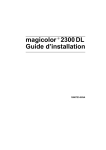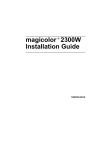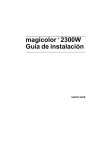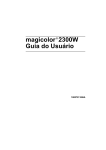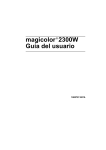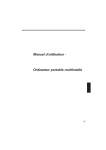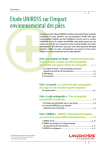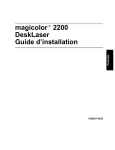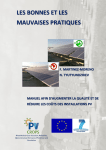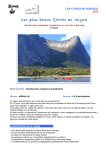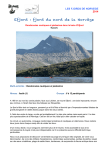Download magicolor 2300W Guide d`installation
Transcript
magicolor 2300W Guide d’installation ® 1800707-003B Remerciements Vous avez acheté une imprimante KONICA MINOLTA et nous vous en remercions. Marques KONICA MINOLTA et le logo KONICA MINOLTA sont des marques ou des marques déposées de KONICA MINOLTA HOLDINGS, INC. magicolor est une marque ou une marque déposée de KONICA MINOLTA PRINTING SOLUTIONS U.S.A., INC. Toutes les autres marques ou marques déposées sont la propriété de leurs détenteurs respectifs. Acrobat ® Reader Copyright © 1987-2002 par Adobe Systems Incorporated. Tous droits réservés. Adobe, le logo Adobe, Acrobat et le logo Acrobat sont des marques de Adobe Systems Incorporated. Microsoft ® , Windows ® , Windows NT ® , Windows 2000, Microsoft ® Windows ® 95, Microsoft ® Windows ® 98, Microsoft ® Windows ® Me, Microsoft ® Windows ® 2000 et Microsoft ® Windows ® XP sont soit des marques, soit des marques déposées de Microsoft Corporation aux U.S.A. et/ou dans d’autres régions du monde et/ou pays. Ce produit utilise NEST Office SDK de Novell, Inc. Copyright © 1999 par Novell, Inc. NEST est une marque de Novell, Inc. aux Etats-Unis et dans d’autres pays. Ce produit utilise le Software Developer Kit de Peerless Systems Corporation. Copyright © 2001 par Peerless Systems Corporation. Tous droits réservés. Quick Time et le logo QuickTime sont des marques utilisées sous licence. Le logo QuickTime est déposé aux U.S.A. et dans d’autres pays. Attestation de propriété Le logiciel à codage numérique intégré dans votre imprimante est soumis au Copyright © 2003 par KONICA MINOLTA BUSINESS TECHNOLOGIES, INC. Tous droits réservés. Ce logiciel ne peut être reproduit, modifié, visualisé, transféré ou copié sous quelle que forme et de quelle que manière que ce soit, sur quel que support que ce soit, en totalité ou en partie, sans l’autorisation écrite expresse de KONICA MINOLTA BUSINESS TECHNOLOGIES, INC. Copyright Ce guide est soumis au Copyright © 2003 par KONICA MINOLTA BUSINESS TECHNOLOGIES, INC., Marunouchi Center Building, 1-6-1 Marunouchi, Chiyoda-ku Tokyo, 100-0005, Japon. Tous droits réservés. Il ne peut être copié en totalité ou en partie, ni transposé sur quel que support ou traduit dans quelle que langue que ce soit, sans l’autorisation écrite expresse de KONICA MINOLTA BUSINESS TECHNOLOGIES, INC. A propos de ce guide KONICA MINOLTA BUSINESS TECHNOLOGIES, INC. se réserve le droit de modifier le contenu de ce guide et le matériel qu’il décrit sans avis préalable. Ce guide a été rédigé avec toute la rigueur requise pour éviter inexactitudes et lacunes. Toutefois, KONICA MINOLTA BUSINESS TECHNOLOGIES, INC. ne couvre en aucune manière toute forme de garantie, expresse ou implicite, d’adaptation et de commercialisation à des fins particulières que pourrait induire ce guide. KONICA MINOLTA BUSINESS TECHNOLOGIES, INC. décline toute responsabilité vis-à-vis d’erreurs pouvant se trouver dans ce guide ou de dommages fortuits, particuliers ou indirects pouvant résulter de la fourniture ou de l’emploi de ce guide pour utiliser le matériel ou être liés au fonctionnement du matériel ainsi utilisé. Enregistrement de l’imprimante Via Internet—Suivez les instructions fournies sur le site www.euro.konicaminolta.net/register. Via le CD-ROM—Suivez les instructions fournies sur le CD-ROM Software Utilities. Présentation de l’imprimante Caractéristiques Vitesse d’impression (Letter/A4) Résolution SDRAM Bac 1 de 200 feuilles Bac de sortie de 200 feuilles, face vers le bas Unité recto-verso Interface parallèle IEEE-1284 Interface USB Détails 16 ppm en monochrome noir 4 ppm en couleur 600 x 600, 1200 x 600 dpi 32 Mo en standard en standard en option en standard en standard Documentation Acrobat Reader est fourni sur le CD-ROM Utilities and Documentation. Document Description Guide Installation matérielle - Ce document est celui d’installation que vous êtes en train de consulter. Il vous donne des instructions pour installer l’imprimante et décrit ses panneaux d’interfaces et de commande. Guide d’utilisation Disponible En manuel et sur CD-ROM Utilities and Documentation Installation logicielle - Pour installer le logiciel, le Sur CD-ROM Utilities and pilote et le moniteur d’état de l’imprimante. Documentation Fonctionnement courant - Pour imprimer vos fichiers, recharger vos supports et remplacer le toner. Ce guide vous fournit aussi des informations sur les options disponibles pour votre imprimante, des instructions pour la nettoyer et la maintenir, améliorer la qualité d’impression et résoudre d’éventuels problèmes. Vous y trouverez en outre ses spécifications techniques et des informations de sécurité concernant son utilisation. Service & Support Guide Liste des contacts Service & Support après-vente Sur CD-ROM dans de nombreux pays du monde. Pour obtenir Utilities and les informations les plus récentes dans le monde Documentation entier, visitez notre site www.euro.konicaminolta.net. Présentation de l’imprimante 1 Encombrement Vue de dessus Vue de côté Composants de l’imprimante Les illustrations ci-dessous vous permettent de localiser les différents composants de l’imprimante auxquels il est fait référence dans ce guide. Vue avant/côté droit 1 2 3 4 5 6 7 8 9 10 11 12 13 Bac de sortie avec porte-papier Panneau de commande 1 2 Poignée de la porte avant Porte avant 3 7 Porte-papier du bac 1 11 Bac 1 (bac multifonctions pour tous formats papier acceptés) 10 Guides de format papier 6 Prise du cordon secteur 5 4 9 8 Interrupteur Marche/Arrêt Connecteur de l’interface parallèle Connecteur de l’interface USB Porte latérale droite 12 Loquet de la porte latérale droite 13 2 Présentation de l’imprimante Vue intérieure avant 14 15 16 17 18 Levier de verrouillage de la courroie de transfert 15 14 Courroie de transfert Cartouche OPC Boîte de toner usagé Cartouches de toner (cyan/ magenta/jaune/ noir) 18 17 16 Vue intérieure droite 19 20 21 19 Unité de fixation Cadran de rectification d’alimentation papier (cadran pour alimentation papier manuelle) 20 21 Rouleau de transfert Vue avec options 22 23 Unité recto-verso Capot de l’unité recto-verso 22 23 Présentation de l’imprimante 3 Installation de l’imprimante ATTENTION! L’imprimante pèse environ 28 kg (62 lbs) avec les consommables. Il est donc conseillé de vous faire aider pour la soulever et la déplacer. Ne branchez pas le cordon secteur avant qu’on ne vous l’ait indiqué. Nous vous recommandons vivement de conserver les éléments d’emballage en cas de transport ultérieur de l’imprimante. Contenu de la livraison Imprimante (avec quatre cartouches de toner et une cartouche OPC installées) Boîte de récupération du toner usagé Porte-papier du bac de sortie Porte papier du bac 1 Cordon d’alimentation secteur CD-ROM Utilities and Documentation Guide d’installation L’imprimante est livrée sans câble d’interface. Vous pouvez vous procurer ces câbles auprès de votre fournisseur ou dans un magasin d’informatique. Déballage de l’imprimante Pour déballer l’imprimante, procédez comme suit : 1 2 Retirez la housse de protection en plastique. Avec l’aide d’une autre personne, soulevez l’imprimante hors du carton. Prenez soin de ne pas la basculer. Pour une qualité d’impression optimale et une durée de vie maximum des consommables, placez l’imprimante sur une surface plane, stable et robuste, capable de supporter 37 kg (81 lbs). 3 4 Retirez tous les adhésifs à l’extérieur de l’imprimante ainsi que le carton du bac 1 (bac multifonctions). Installation de l’imprimante 4 5 de la porte latérale droite, et ouvrez la porte . Relevez des deux leviers verts en haut de l’unité de fixation. Tirez sur le loquet 6 Soulevez et tirez sur les deux séparateurs de l’unité de fixation sous les deux leviers verts, afin de les retirer avec l’étiquette qui les relie . 7 8 9 Nous vous conseillons vivement de conserver ces deux séparateurs au cas où vous auriez à déplacer ou expédier votre imprimante. Abaissez les deux leviers leviers verts Fermez la porte latérale droite. . Prenez la porte avant par sa poignée et ouvrez-la doucement Retirez l’adhésif à l’intérieur de l’imprimante. . 10 D’une main, appuyez sur l’unité de la courroie de transfert, et de l’autre, prenez la languette attachée au ruban de scellement de l’unité et tirez-le droit vers vous. Ce ruban protège la courroie de transfert durant le transport initial. Mettez ce ruban au rebut conformément à la réglementation en vigueur. Installation de l’imprimante 5 11 Installez la boîte de récupération du toner usagé. a Insérez la base de la boîte dans l’imprimante. b Poussez la boîte au sommet afin de bien adapter son ouverture sur la buse déjection du toner usagé. Si cette boîte n’est pas bien installée ou si le levier de la courroie de transfert est en position haute (11 heures), la porte avant ne peut pas être fermée. 12 Fermez la porte avant. Installation du porte-papier du bac 1 Retirez le porte-papier de son sachet plastique, et fixez-le au bac 1. Introduisez les trois onglets sur la tranche du porte-papier dans les trois trous prévus à cet effet sur le bac 1, puis abaissez le porte-papier afin que ses deux cales latérales entrent dans leurs trous au bas du bac 1. Chargement du bac 1 (bac multifonctions) Le bac 1 (bac multifonctions) s’utilise avec tous les types de supports d’impression acceptés par l’imprimante, y compris les enveloppes, les étiquettes, les cartes de format japonais, les supports épais et les transparents. Pour connaître les supports couramment homologués, visitez le site http:// printer.konicaminolta.net/support (et cliquez sur ’Answer Base’). Vous pouvez commander ces supports à l’adresse www.q-shop.com. Pour des instructions concernant le chargement des différents types de supports, reportez-vous à la section “Utilisation des supports” dans le Guide d’utilisation. 6 Installation de l’imprimante Attention Ne mélangez pas différents types/formats de supports dans les bacs. 1 2 3 Ajustez les guides papier en fonction du format que vous chargez. Aérez un paquet d’environ 200 feuilles de support. Chargez le support, face imprimable vers le haut, et bord court dirigé vers l’imprimante. En général, une flèche sur l’étiquette de l’emballage indique le côté imprimable du papier. 4 La limite de remplissage est indiquée sur la face interne des guides papier. Le bac 1 peut contenir 200 feuilles de support 80 g/m² (22 lb bond). Déplacez les guides papier contre les bords du paquet de feuilles chargé. Attention Après avoir chargé le support, rajustez toujours les guides papier. Des guides mal ajustés peuvent être à l’origine d’une qualité d’impression médiocre, de bourrages ou de dégâts matériels. Installation d’options Attention Avant de procéder à l’installation d’options, il est impératif de toujours éteindre et débrancher l’imprimante. Si vous avez acheté des options supplémentaires pour votre imprimante (telles qu’une unité recto-verso), procédez maintenant à leur installation. Suivez les instructions fournies avec l’option ou, à défaut, reportez-vous au Guide d’utilisation (disponible en format PDF sur le CD-ROM Utilities and Documentation). Installation d’options 7 Branchement/Démarrage de l’imprimante 1 Assurez-vous que l’imprimante est éteinte. 2 Branchez le cordon secteur sur l’imprimante et sur une prise de courant dédiée, reliée à la terre et protégée contre les surtensions. 3 Conformément aux instructions UL, “Le dispositif interne de l’appareil est considéré comme étant le disjoncteur principal”. Allumez l’imprimante. Les voyants Ready et Error s’allument, puis, au bout de 180 secondes, le voyant Error s’éteint alors que le voyant Ready reste allumé. Si ces voyants ne réagissent pas de cette manière, veuillez revoir l’installation. Après un délai d’inactivité de 30 minutes, l’imprimante passe automatiquement en mode Consommation d’électricité réduite (Economie d’énergie). Vous pouvez modifier ce délai à l’aide de l’utilitaire Ecran d’état. (Cf. “Utilisation de l’Ecran d’état” dans le manuel d’utilisation) Connexion du câble d’interface Port USB A l’aide d’un câble USB 1.1 (Type B) reliez le port USB de l’imprimante au port USB de votre ordinateur. Port parallèle A l’aide d’un câble parallèle bidirectionnel Centronics IEEE 1284, reliez le port parallèle de l’imprimante au port parallèle de votre ordinateur. 8 Branchement/Démarrage de l’imprimante Installation du pilote d’imprimante 1 Si l’assistant Nouveau matériel détecté s’affiche quand vous connectez votre ordinateur à l’imprimante, fermez-le. 2 3 4 5 N’utilisez pas la fonction "Plug-and-Play" ou l’assistant Ajout d’imprimante de Windows. Pour installer correctement tous les pilotes d’imprimante et utilitaires nécessaires, vous devez utiliser le programme d’installation sur le CD-ROM. Introduisez le CD-ROM magicolor2300W Documentation & Utilities dans le lecteur de CD-ROM de votre PC. Le programme d’installation sur le CD-ROM démarre automatiquement; sinon, accédez au CD-ROM à l’aide de l’Explorateur Windows, et double-cliquez sur l’icône setup.exe. Pour installer l’imprimante magicolor2300W et ses utilitaires, suivez les instructions à l’écran. Une fois que le pilote et les utilitaires sont installés, éjectez le CD-ROM du lecteur et rangez-le en lieu sûr. Etapes suivantes L’installation matérielle et logicielle de votre imprimante est maintenant terminée. Il vous reste cependant à accomplir les étapes suivantes : 1 2 3 4 Dans la barre de menu de Windows, sélectionnez : Démarrer > Paramètres > Imprimantes. A l’aide du bouton droit de la souris, cliquez sur l’icône de l’imprimante magicolor2300W. Win 95/98/Me : Sélectionnez Propriétés. Win 2000/XP : Sélectionnez Options d’impression. Choisissez les paramètres par défaut (format papier, orientation, etc.) sur l’onglet Papier. Cliquez sur Appliquer. Fermez la fenêtre Options d’impression ou Propriétés. Dans la barre de menu de Windows, sélectionnez : Démarrer > Programmes. Sélectionnez Utilitaires - magicolor2300W. Sélectionnez Etat - magicolor2300W Status. Cliquez sur l’onglet Imprimante. Sélectionnez Imprimer la page d’état. Votre imprimante produit alors une Page d’état montrant toutes les combinaisons d’état du panneau de commande. Fermez la fenêtre de l’Ecran d’état (celui-ci reste disponible dans la barre de menu de Windows). Installation du pilote d’imprimante 9 Informations de sécurité Toner Ne jetez jamais une cartouche de toner ou du résidu de toner dans un feu à l’air libre. Des particules de toner incandescentes risquent de se disperser et de provoquer des brûlures corporelles ou d’autres dégâts. ATTENTION : Ne pas laisser le toner à la portée des enfants. Notes internationales - Cordon secteur Pour votre imprimante 220~240 V ±10%, le cordon d’alimentation secteur doit répondre aux spécifications suivantes. Minimum : 0,75 mm2 Minimum : H05 VV - F Le connecteur mâle est homologué dans le pays où l’équipement doit être installé, et le connecteur femelle est de type IEC 60320. Notes internationales - Tension d’alimentation Avis aux utilisateurs norvégiens : Cet équipement est conçu pour fonctionner dans un environnement informatique où la tension ligne-à-ligne n’excède pas 240 V. Emission d’ozone En cours de fonctionnement, l’imprimante n’émet pas une quantité d’ozone suffisante pou provoquer un quelconque malaise personnel. Assurez-vous toutefois d’avoir installé l’imprimante dans un local suffisamment aéré, notamment si vous devez imprimer de hauts volumes ou si l’imprimante doit être longtemps utilisée en continu. Sécurité Laser Cette imprimante feuille à feuille fonctionne au moyen d’un rayon laser. Ce rayon ne présente aucun danger, à condition que l’imprimante soit utilisée conformément aux instructions décrites dans ce guide. La radiation émise étant complètement confinée par des carters de protection internes et des capots extérieurs, le rayon laser ne peut sortir de la machine au cours d’une phase quelconque d’utilisation. Cette imprimante est homologuée comme produit laser de Classe 1, conforme à la norme d’émission de radiations RPS (Radiation Performance Standard) du département américain DHHS (Department of Health and Human Services) suivant l’acte "Radiation Control for Health and Safety" promulgué en1968. Elle ne génère donc pas de radiation laser aléatoire. Radiation laser interne Puissance de radiation moyenne maximum : 4,68 mW à la surface surface de la cartouche OPC. Longueur d’onde : 770 à 795 nm Ce produit utilise une Diode Laser de Classe IIIb dotée d’un rayon laser invisible. Cette diode ainsi que le Miroir Polygonal de Numérisation sont incorporés dans la tête d’impression. La tête d’impression se trouve à l’intérieur de l’imprimante, à l’avant des cartouches de toner. Emis à partir de cette tête, le rayon laser passe par l’orifice laser et se diffuse vers l’intérieur de l’imprimante. 10 Informations de sécurité Les composants internes de la tête d’impression NE SONT PAS SOUMIS A MAINTENANCE. La tête d’impression ne doit donc être, en aucun cas, ni démontée, ni ouverte. 1 - Tête d’impression 2 - Ouverture laser 1 2 Précaution laser (Réglementations CDRH) - Pour utilisateurs aux Etats-Unis Cette imprimante est homologuée comme produit laser de Classe I, conforme à la norme d’émission de radiations RPS (Radiation Performance Standard) suivant l’acte "Food, Drug, and Cosmetic" promulgué en 1990. Cette conformité est obligatoire pour tous produits laser commercialisés aux Etats-Unis ; elle relève des compétences du CDRH (Center for Devices and Radiological Health) de l’administration FDA (Food and Drug Administration) dépendante du département américain DHHS (Department of Health and Human Services). L’imprimante ne génère donc pas de radiation laser aléatoire. L’étiquette indiquée ci-dessous est une preuve de conformité avec les réglementations du CDRH et doit être collée sur tous produits laser commercialisés aux Etats-Unis. Etiquette Sécurité laser - Réglementations CDRH 1 - Etiquette Sécurité Laser 1 ATTENTION : Tous contrôles, réglages ou autres usages non spécifiés dans ce guide peuvent représenter un danger de radiation aléatoire. Ce produit est un semiconducteur laser. La puissance maximum de la diode laser est de 5 mW, et sa longueur d’onde se situe entre 770 et 795 nm. Informations de sécurité 11 Considérations de garantie La garantie de votre imprimante peut être affectée par des facteurs tels que : absence de protection contre les décharges électrostatiques, utilisation de supports non homologués et autres erreurs d’utilisation citées ci-après. Veuillez lire attentivement la garantie de votre imprimante. Pour plus de détails, visitez www. euro.konicaminolta.net, et cliquez sur ’Answer Base’. Si la panne de l’imprimante KONICA MINOLTA ou les dégâts qu’elle a subi s’avèrent être directement liés à une utilisation de consommables, de supports d’impression et/ou d’options non homologués par KONICA MINOLTA, KONICA MINOLTA n’assurera pas de réparation gratuite. Dans ce cas, toute intervention sera facturée au coût Main d’oeuvre/Pièce détachées standard. Cas d’annulation de garantie 12 Support d’impression Utilisation de supports non homologués, tels que du papier pour imprimantes jet d’encre (Cf. “Utilisation des supports” dans le Guide d’utilisation). Pour toute commande de supports homologués, contactez votre fournisseur ou visitez le site konicaminolta.net/printer. Décharge électrostatique Absence de protection de la carte contrôleur (carte fille et autre module associé) contre les décharges électrostatiques durant sa manipulation. Instructions Non respect des instructions fournies dans la documentation de l’imprimante. Modifications Toutes modifications ou adaptations apportées à ce produit et non approuvées expressément par écrit par le fabricant responsable de la conformité aux Réglementations Fédérales, peuvent annuler votre droit de faire fonctionner ce produit sous couvert des Lois et Réglementations FCC (Regulations of the Federal Communications Commission). Consommables Utilisation de consommables non fabriquées/supportées par KONICA MINOLTA. Dégâts matériels ou problèmes de qualité dus à l’utilisation de toner recyclé. Cartouches OPC et de toner Tout dégât résultant d’une mauvaise manipulation de la cartouche OPC ou des cartouches de toner. Options Utilisation d’options non fabriquées/supportées par KONICA MINOLTA. Considérations de garantie